#VScode + markdown + VS-PicGo(GitHub图床) 教程
1.VScode插件安装
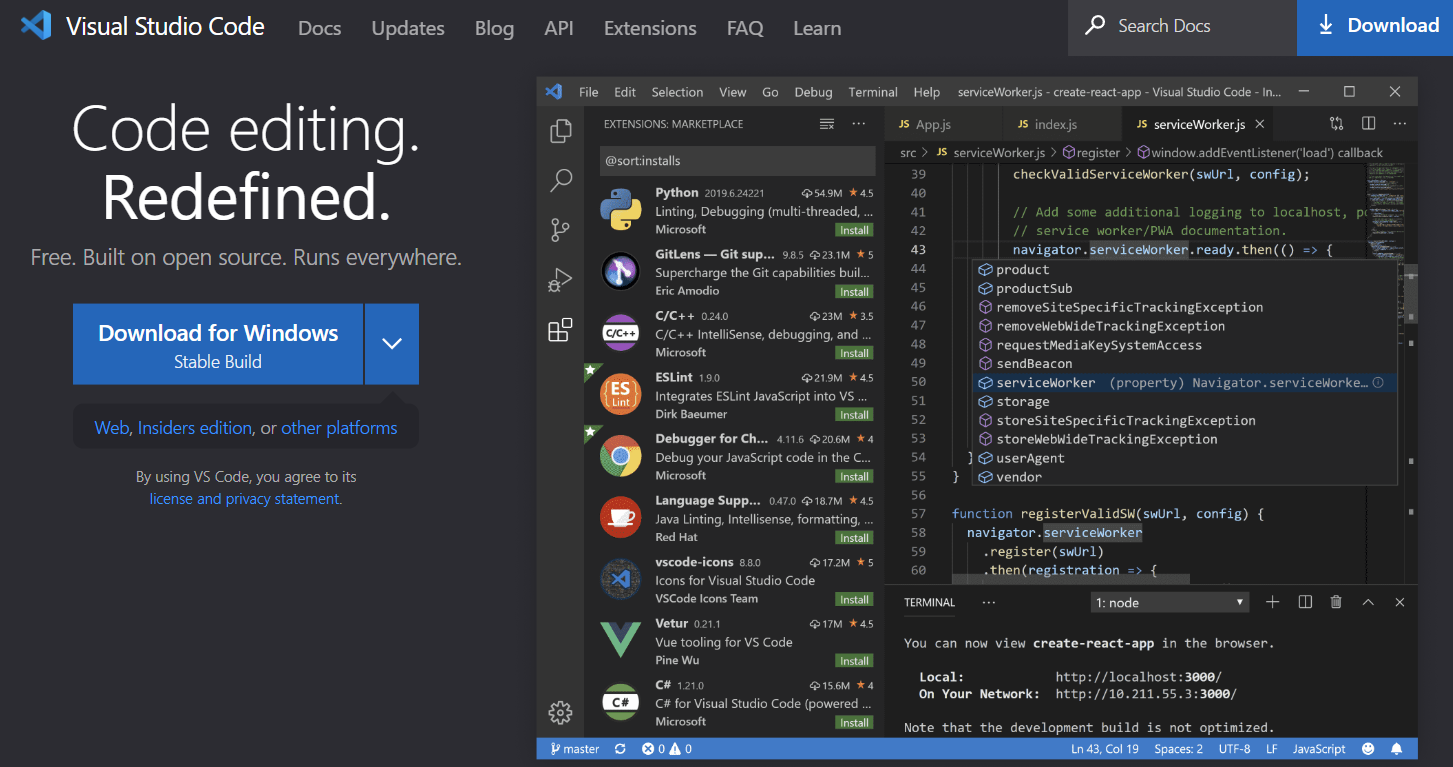
安装VScode
VScode官网

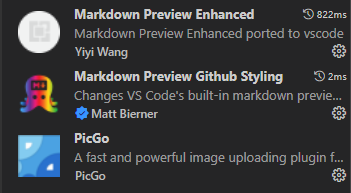
打开VScode并安装以上插件
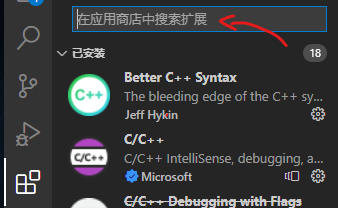
在此搜索插件
2.GitHub仓库创建
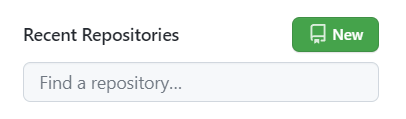
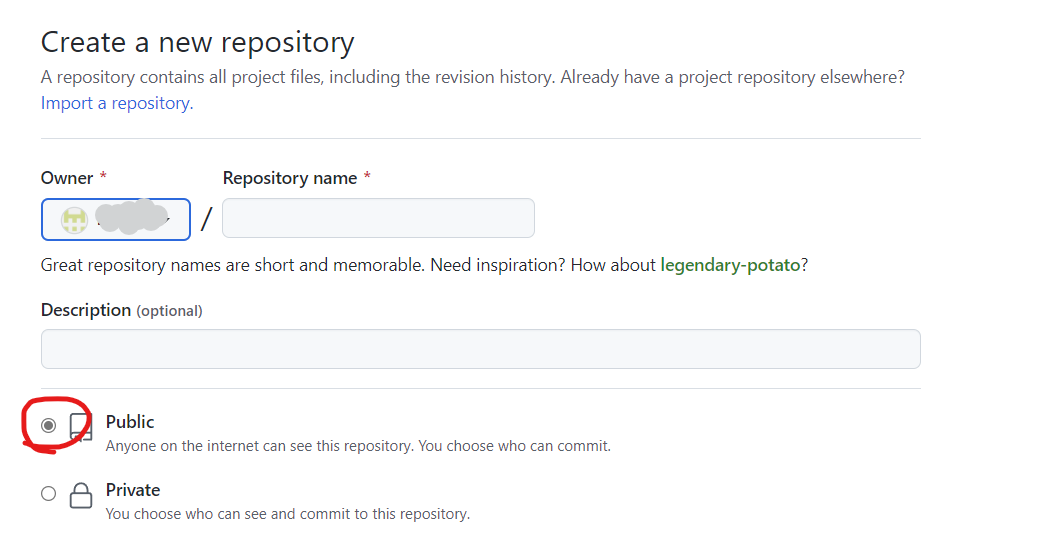
必须是Public
3.PicGo配置


打开PicGo的扩展设置,找到以上设置
Current: 选择github
Branch: 选择自己的分支

Custom Url: 图床访问的Url
建议使用:
https://gcore.jsdelivr.net/gh/用户名/仓库名
可以加快图片访问速度
Path: 仓库下的文件夹位置
Repo: 用户名/仓库名(即打开仓库右上角显示的)
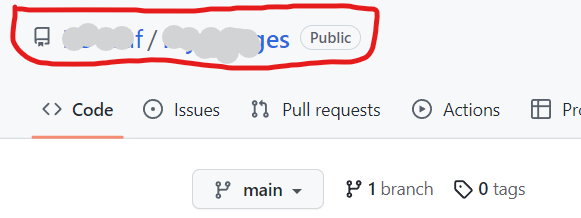
Token: Github的用户token
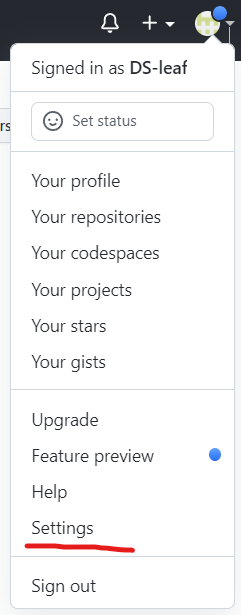
打开Github的Setting
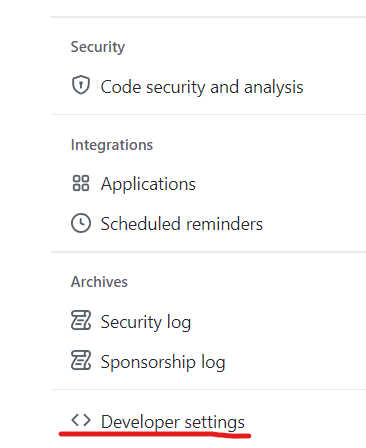
打开Developer settings
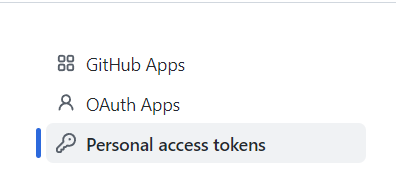

创建新token
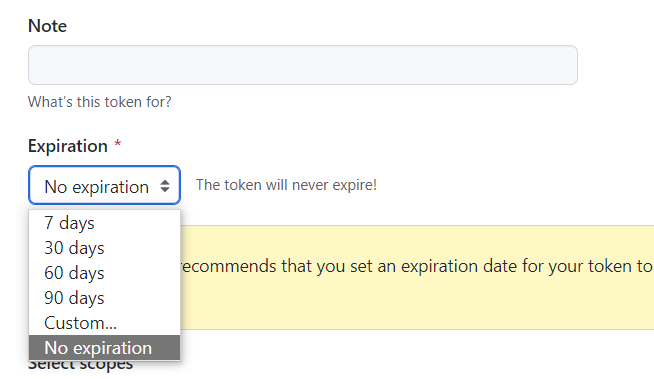
Note: token名称
Expiration: 有效期,选择 No expiration
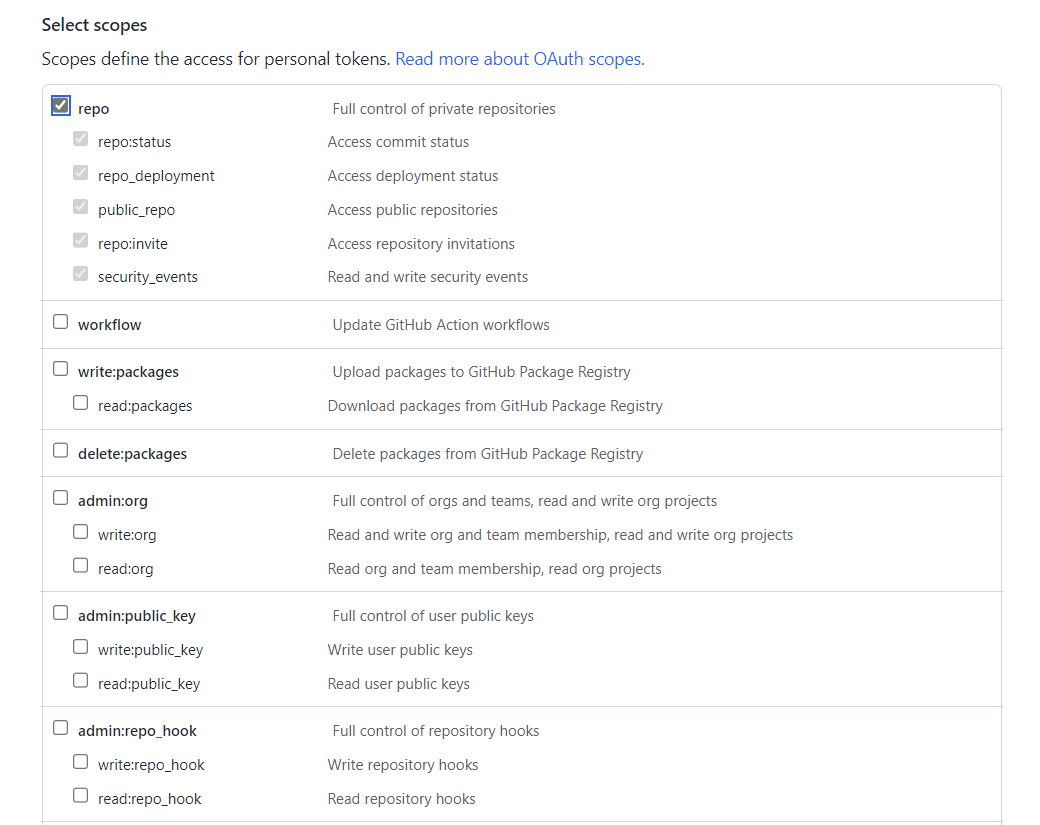
勾选 repo

复制token
建议复制下来保存在其他地方,防止以后需要使用
4.测试
VScode markdown测试

点击右上角此图标可以开启markdown预览
加粗的文字
倾斜的文字`
斜体加粗的文字
加删除线的文字
引用的内容
引用的内容
引用的内容
分割线
- 列表内容
- 列表内容
- 列表内容
- 列表内容
- 列表内容
- 列表内容
| 表格 | 表格 | 表格 |
|---|---|---|
| 表格 | 表格 | 表格 |
| 表格 | 表格 | 表格 |
| 表格 | 表格 | 表格 |
代码
printf("这是一行代码")
int main(){
printrf("这是代码块")
}
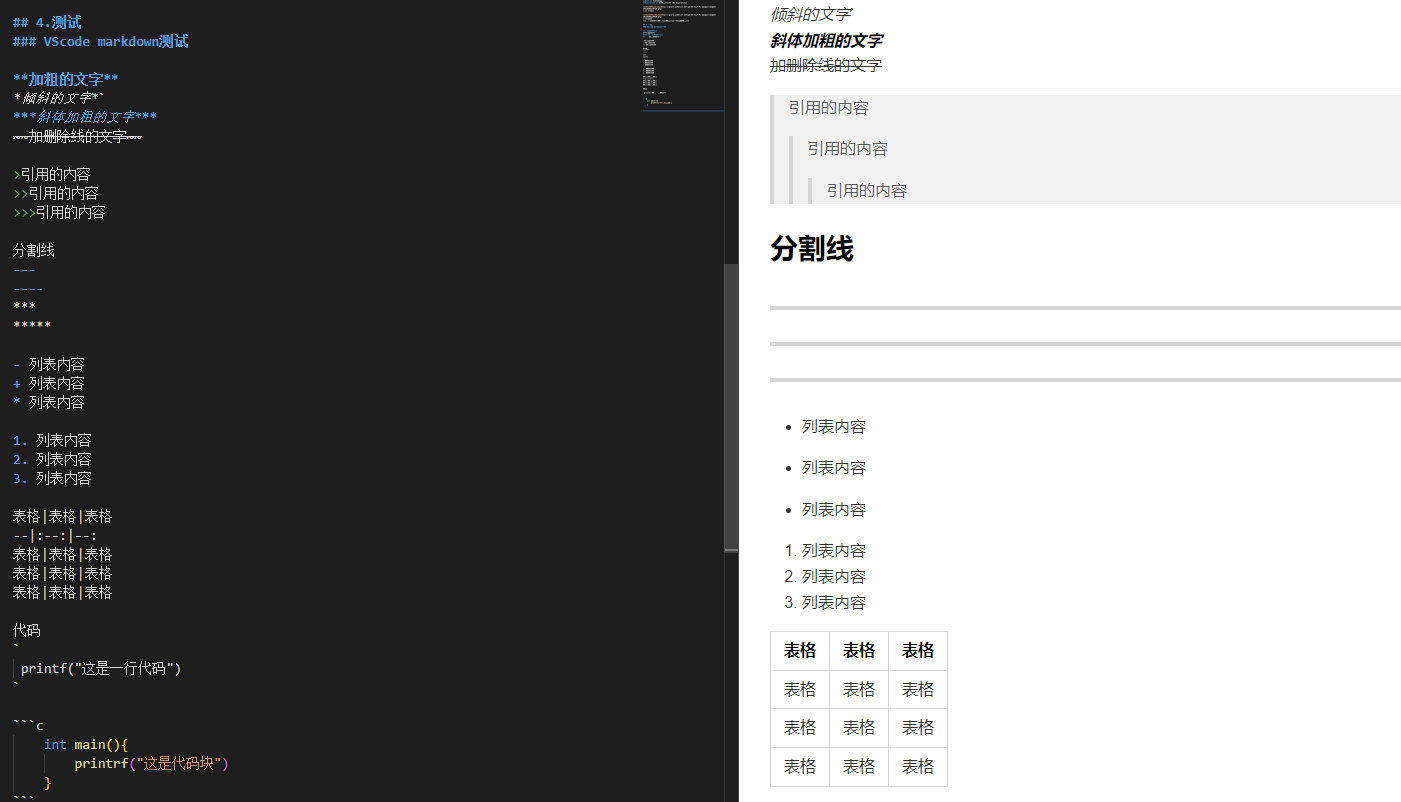
VS-PicGo测试

VS-PicGo快捷键,可能会与其他软件的快捷键有冲突


以上即为VScode + markdown + VS-PicGo的教程,用来做做笔记还是十分方便实用的
本文含有隐藏内容,请 开通VIP 后查看